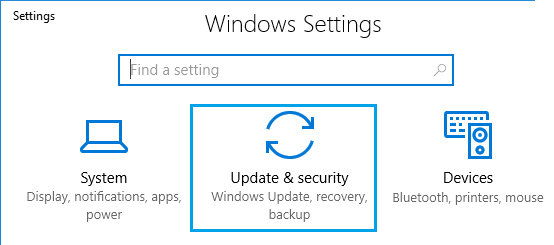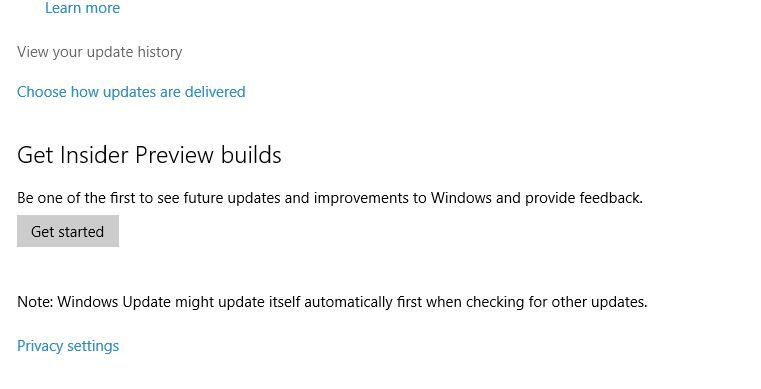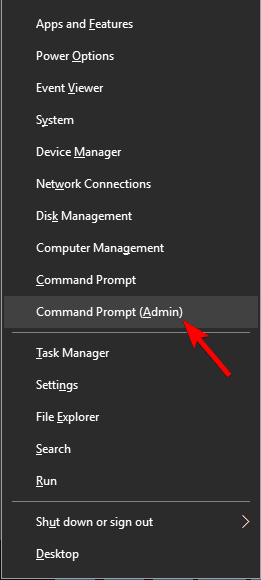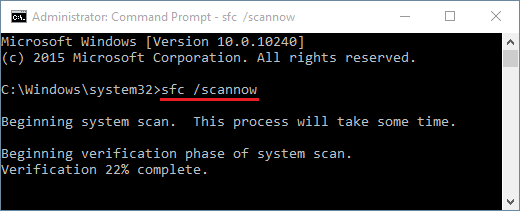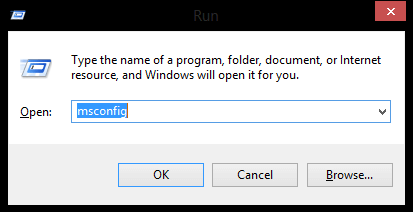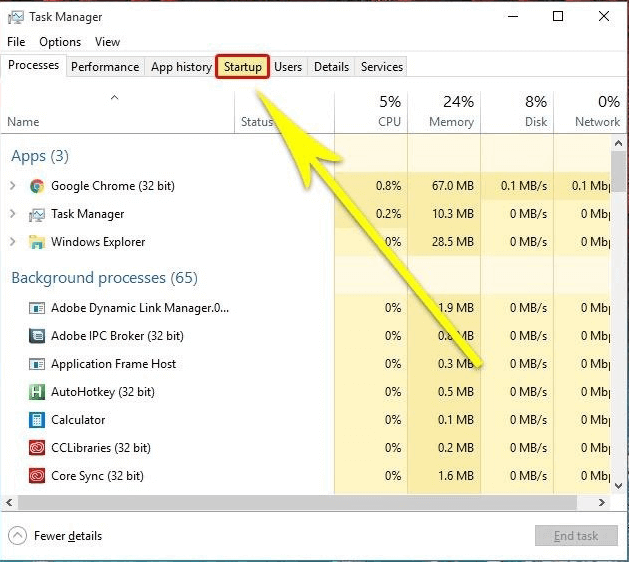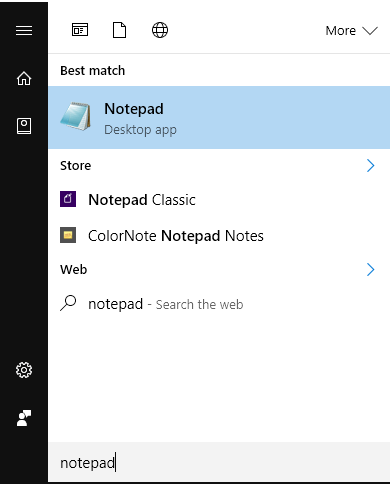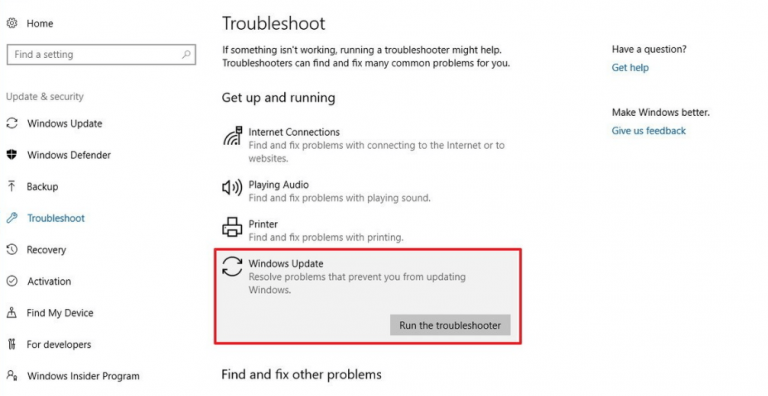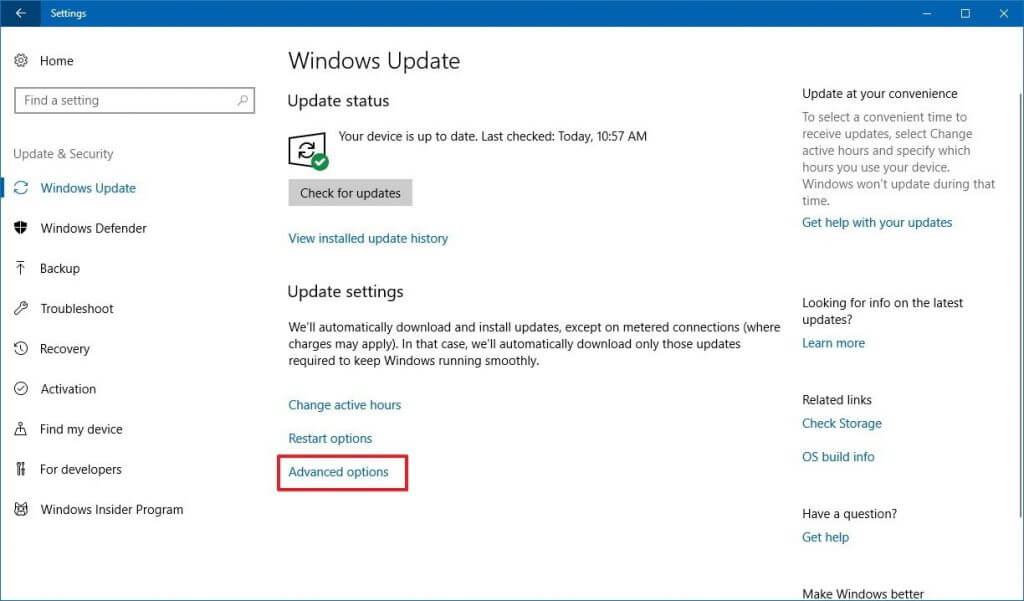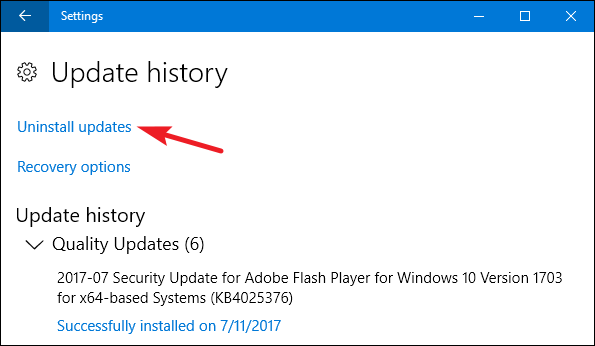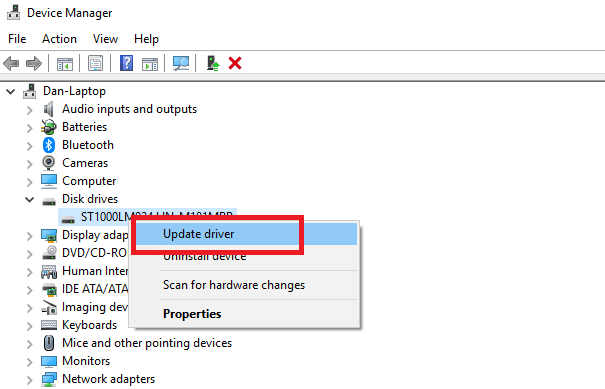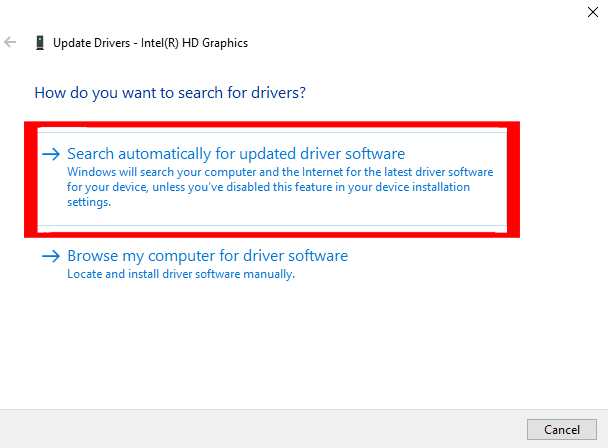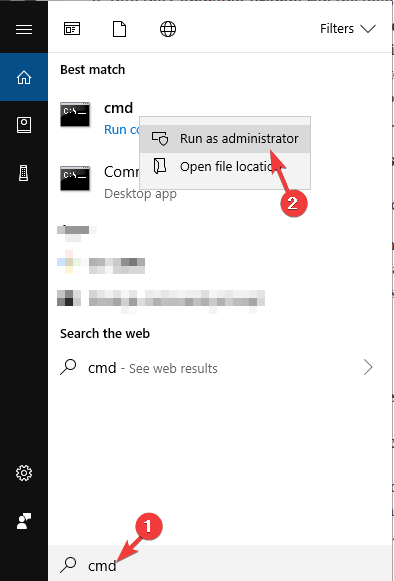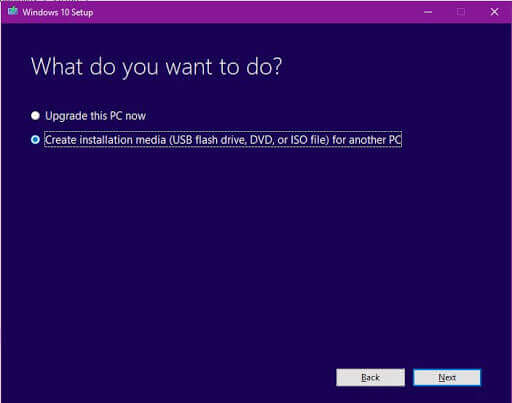Wenn beim Aktualisieren Ihres Windows-Betriebssystems der Fehlercode 0x80070652 auftritt, bedeutet dies lediglich, dass während des Installationsvorgangs des Windows-Updates einige Probleme aufgetreten sind.
Das Aktualisieren von Windows war schon immer problematisch und ist nichts Neues. Viele Windows-Benutzer haben den Windows- aktualisieren Fehler 0x80070652 und können aufgrund dieses Fehlers keine Programme ausführen.
Leider kann dieser Fehler wie jeder andere Windows- aktualisieren Fehler nicht einfach durch einen Neustart des Systems behoben werden. Sie benötigen geeignete Lösungen, um diesen Fehler zu beheben, damit Sie das Windows-aktualisieren installieren können, um eine bessere Leistung Ihres PCs zu erzielen.
Gehen Sie also diesen Artikel durch, in dem ich die Lösungen aufgelistet habe, die bei der Behebung des Fehlers 0x80070652 sicherlich für Sie geeignet sind. Bevor Sie sich jedoch den Korrekturen zuwenden, ist es wichtig, den Grund für diesen Fehler zu kennen, der auf Ihrem PC angezeigt wird.
Was verursacht den Fehlercode 0x80070652?
Einige der häufigsten Fehlerursachen 0x80070652 sind folgende. Schauen Sie sie sich an und sehen Sie, warum dieser Fehler auf Ihrem Windows 10 auftritt.
- Wenn Sie mehr als einen Windows-Installationsprozess gleichzeitig ausführen.
- Aufgrund des vorherigen Updates sind Installationen fehlgeschlagen.
- Wenn die Benutzer versuchen, eine Anwendung herunterzuladen, während Windows das System aktualisiert.
- Beschädigte oder beschädigte Windows-Registrierung
- Veraltete oder nicht funktionierende Systemtreiber
- Wegen des unerwarteten Systemabsturzes
Kommen wir nun zum Punkt und wenden wir nacheinander einige Lösungen an, um diesen irritierenden Fehler zu überwinden.
Wie zu beheben Windows 10 Fehlercode 0x80070652?
Fix 1: Stellen Sie sicher, dass aktualisieren in der nahen Vergangenheit nicht installiert werden konnten
Es gibt mehrere ausstehende oder zuvor installierte aktualisieren, die auch zum Fehlercode 0x80070652 führen können. Es wird daher empfohlen, diese Updates zu überprüfen und dann zu installieren. Dies wird funktionieren, um den Fehler zu beheben.
Hier sind die Schritte, um fortzufahren:
- Drücken Sie die Windows-Taste
- Gehe zu den Einstellungen
- Wählen Sie den Abschnitt aktualisieren & Sicherheit
- Klicken Sie in den Suchergebnissen auf Windows aktualisieren und wählen Sie dann aktualisieren Verlauf
- Hier sehen Sie die Liste der installierten aktualisieren. Unter jedem der Updates müssen Sie den Status anzeigen und feststellen, dass die Installation fehlgeschlagen oder erfolgreich installiert wurde.
- Sie müssen sich mit dem aktualisieren befassen, das nicht installiert werden konnte.
Klicken Sie darauf und der Windows Knowledge Base-Artikel wird geöffnet. Hier erfahren Sie, wie Sie mit dem unvollständig installierten Update fortfahren.
Fix 2: Führen Sie SFC Scan aus
Beschädigte / beschädigte Systemdateien verursachen häufig Probleme beim Aktualisieren von Windows. Dies kann der Grund sein, warum der Windows 10-Aktualisierungsfehler 0x80070652 angezeigt wird. In diesem Fall wird empfohlen, den SFC auszuführen.
System File Checker (SFC) ist ein in Windows integriertes Tool, das Ihren Computer auf beschädigte Dateien überprüft und diese automatisch repariert. Gehen Sie folgendermaßen vor, um den SFC-Scan (System File Checker) durchzuführen:
- Drücken Sie die Windows + X-Taste und wählen Sie Eingabeaufforderung (Admin)
- Geben Sie in der Eingabeaufforderung den angegebenen Befehl ein und drücken Sie die Eingabetaste:
sfc / scannow
- Dieser Vorgang dauert einige Zeit. Also sei geduldig.
Versuchen Sie nach Abschluss des SFC-Scanvorgangs, Ihren Windows 10-Computer zu aktualisieren, um festzustellen, ob der Fehler 0x80070652 weiterhin angezeigt wird.
Fix 3: Führen Sie Clean Boot aus
Das Durchführen eines sauberen Neustarts ist sehr hilfreich, um den Windows-Update-Fehlercode 0x80070652 von Ihrem Windows-PC zu entfernen. Die Schritte zum Ausführen eines sauberen Starts sind unten aufgeführt. Gehen Sie sie Schritt für Schritt durch:
- Öffnen Sie das Dialogfeld Ausführen (drücken Sie Windows + R), geben Sie msconfig ein und drücken Sie die Eingabetaste.
- Dadurch wird das Fenster Systemkonfiguration geöffnet. Klicken Sie auf die Registerkarte Dienste.
- Aktivieren Sie das Kontrollkästchen Alle Microsoft-Dienste ausblenden und wählen Sie dann Alle deaktivieren.
- Klicken Sie erneut auf Ctrl + Alt + Del, um den Task-Manager zu öffnen.
- Gehen Sie zum Start und deaktivieren Sie alle Apps, die so eingestellt sind, dass sie zusammen mit dem Windows-System automatisch gestartet werden.
Starten Sie zum Schluss Ihren PC neu und überprüfen Sie den BSOD 0x80070652-Fehler, indem Sie Software installieren oder aktualisieren.
Fix 4: Führen Sie das Batch-Skript aus
Das Ausführen eines Batch-Skripts kann auch hilfreich sein, um den Windows 10-Fehlercode 0x80070652 zu beheben. In dieser Lösung müssen Sie eine Batchdatei erstellen und ausführen:
Um ein Windows aktualisieren Rücksetzskript zu erstellen, öffnen Sie zunächst den Editor auf Ihrem System.
- Drücken Sie auf das Windows-Logo, geben Sie Notepad ein und drücken Sie die Eingabetaste
- Nehmen Sie eine neue Datei und fügen Sie den folgenden Text in den Editor ein:
@ECHO OFF
echo Simple Script to Reset / Clear Windows Update
echo.
PAUSE
echo.
attrib -h -r -s %windir%\system32\catroot2
attrib -h -r -s %windir%\system32\catroot2\*.*
net stop wuauserv
net stop CryptSvc
net stop BITS
ren %windir%\system32\catroot2 catroot2.old
ren %windir%\SoftwareDistribution sold.old
ren “%ALLUSERSPROFILE%\application data\Microsoft\Network\downloader” downloader.old
net Start BITS
net start CryptSvc
net start wuauserv
echo.
echo Task completed successfully…
echo.
PAUSE
- Nachdem die Datei als “bat” gespeichert wurde (einschließlich Anführungszeichen)
- Jetzt müssen Sie dieses Skript ausführen. Klicken Sie dazu mit der rechten Maustaste darauf und wählen Sie Als Administrator ausführen
- Starten Sie Ihren PC neu, nachdem Sie den gesamten Vorgang ausgeführt haben, und suchen Sie erneut nach aktualisieren.
Diesmal wird der Windows 10-Aktualisierungsfehler 0x80070652 auf Ihrem Computer nicht angezeigt.
Fix 5: Führen Sie die Windows aktualisieren Problembehandlung aus
Windows aktualisieren Troubleshooter wurde speziell entwickelt, um alle Arten von aktualisieren Fehlern zu beseitigen. Befolgen Sie einfach die angegebenen Schritte sorgfältig, um die Windows aktualisieren Fehlerbehebug auszuführen und den Fehlercode 0x80070652 zu beheben.
- Klicken Sie auf das Windows-Symbol
- Gehe zu den Einstellungen
- Wählen Sie den Abschnitt aktualisieren & Sicherheit
- Klicken Sie im linken Bereich auf die vorhandene Fehlerbehebung.
- Gehen Sie dann zum Windows aktualisieren und klicken Sie auf Problembehandlung ausführen.
Jetzt müssen Sie nur noch den Anweisungen auf dem Bildschirm folgen, um die Fehlerbehebung durchzuführen.
Versuchen Sie zuletzt, das verfügbare Update zu aktualisieren, um festzustellen, ob der Fehler behoben ist oder nicht.
Fix 6: Neueste aktualisieren deinstallieren
Auf unserem Windows 10-Computer installieren wir täglich eine Reihe von obligatorischen aktualisieren. Manchmal beschädigen einige dieser aktualisieren unseren Computer und verursachen eine Fehlfunktion im Windows aktualisieren Center.
Versuchen Sie daher, das letzte aktualisieren, das Sie auf Ihren Computer heruntergeladen haben, zu deinstallieren, wenn beim Aktualisieren von Windows 10 eine Fehlermeldung angezeigt wird. Führen Sie dazu die folgenden Schritte aus:
- Drücken Sie die Windows + I-Taste, um die Windows-Einstellungen zu öffnen
- Klicken Sie in den Windows-Einstellungen auf aktualisieren & Sicherheit
- Klicken Sie im linken Bereich des Fensters auf die Option Windows aktualisieren
- Klicken Sie nun auf die erweiterten Optionen
- Wählen Sie im Feld aktualisieren Verlauf anzeigen
- Klicken Sie auf aktualisieren deinstallieren
Fix 7: Gerätetreiber aktualisieren
Wenn Ihre Gerätetreiber veraltet sind, ist es kein Wunder, dass Sie den Windows- Aktualisieren Fehler 0x80070652 erhalten. Veraltete Treiber sind einer der Hauptgründe für Aktualisierungsfehler.
In diesem Fall müssen Sie die Gerätetreiber auf Ihrem Computer aktualisieren. Sie können die Treiber aktualisieren, indem Sie die Website des Herstellers oder die offizielle Microsoft-Website besuchen. Sie können es jedoch auch manuell mit den folgenden Schritten aktualisieren:
- Drücken Sie die Windows + X-Taste und wählen Sie Geräte-Manager
- Klicken Sie im Fenster Geräte-Manager auf die Gerätekategorie, um den Abschnitt zu erweitern
- Klicken Sie mit der rechten Maustaste auf das Gerät und wählen Sie Treiber aktualisieren
- Wählen Sie die Option Automatisch nach aktualisierter Treibersoftware suchen
Jetzt sucht Windows nach dem neuen Update und installiert es.
Sie können Ihre Systemtreiber auch mit Hilfe von Driver Updater aktualisieren. Dieses Tool aktualisiert nicht nur die Treiber, sondern repariert auch problemlos Probleme im Zusammenhang mit dem Treiber.
Erhalten Driver Updater, um die Treiber einfach zu aktualisieren.
Fix 8: Softwareverteilungsordner zurücksetzen
Eine andere Taktik, die bei der Behebung des Windows 10-Aktualisierungsfehlers 0x80070652 wirksam ist, besteht darin, den Softwareverteilungsordner zurückzusetzen. Das klingt vielleicht etwas komplex, ist aber ziemlich einfach:
- Geben Sie cmd in die Windows-Suchleiste ein
- Klicken Sie mit der rechten Maustaste auf die Eingabeaufforderung und wählen Sie Als Administrator ausführen
- Geben Sie in der Eingabeaufforderung die folgenden Befehle ein und vergessen Sie nicht, nach jedem Befehl die Eingabetaste zu drücken.
net stop wuauserv
net stop cryptSvc
net stop bits
net stop msiserver
ren C:\Windows\SoftwareDistribution SoftwareDistribution.old
ren C:\Windows\System32\catroot2 Catroot2.old
net start wuauserv
net start cryptSvc
net start bits
net start msiserver
- Schließen Sie die Eingabeaufforderung.
Überprüfen Sie, ob Ihr Windows Aktualisieren erneut ausgeführt wird.
Fix 9: Verwenden Sie das Media Creation werkzeug
Mit Hilfe des Medienerstellungstools können Sie Ihr System ohne den Fehlercode 0x80070652 in Windows 10 installieren und aktualisieren. Befolgen Sie einfach die unten aufgeführten Schritte, um das Medienerstellungstool zur Behebung des Fehlers auszuprobieren.
- Zunächst müssen Sie das Media Creation werkzeug von der offiziellen Website von Microsoft herunterladen.
- Installieren Sie das Tool nach dem Herunterladen auf Ihrem System und führen Sie es aus.
- Klicken Sie jetzt auf den Upgrade-PC.
Das Tool bietet alle für Ihr Windows 10-System verfügbaren Aktualisieren.
Fix 10: Aktualisieren Sie Windows 10 manuell, um den Fehlercode 0x80070652 zu beheben
Um den Fehlercode 0x80070652 zu entfernen oder ihn während der Installation eines bestimmten Aktualisieren zu überspringen, fahren Sie mit der manuellen Aktualisieren Methode fort.
- Gehen Sie zu Ihrem Webbrowser und suchen Sie den Microsoft Aktualisieren Katalog und öffnen Sie ihn.
- Jetzt müssen Sie mithilfe des Microsoft Aktualisieren Katalogs nach der Update-Datei suchen.
- Laden Sie es herunter und führen Sie die Datei aus.
- Starten Sie endlich Ihren PC neu.
Nach dem manuellen Aktualisieren des Systems wird erwartet, dass der Windows 10-Fehlercode 0x80070652 nicht mehr angezeigt wird.
Beste Möglichkeit, Windows 10 Fehlercode 0x80070652 zu beheben
Wenn Sie die oben genannten Korrekturen als schwierig empfunden haben, können Sie mit dem PC Reparatur Werkzeug fortfahren, um den Windows 10-Fehlercode 0x80070652 problemlos zu beheben.
Dies ist eine hochentwickelte Reparatur, die Ihr System fehlerfrei macht. Sie müssen nur dieses Tool herunterladen, es scannt Ihr gesamtes System, erkennt Fehler wie Aktualisierungsfehler, Upgrade, Spiel, DLL, Registrierung, BSOD und andere und löst sie automatisch.
Darüber hinaus repariert es beschädigte oder unzugängliche Systemdateien, schützt den PC vor Vireninfektionen, optimiert ihn für eine bessere Leistung und vieles mehr.
Holen PC Reparatur Werkzeug zum Beheben des Windows 10-Fehlercodes 0x80070652
Fazit
Hier dreht sich alles um den Fehlercode 0x80070652. Wir hoffen, dass die oben genannten Korrekturen funktionieren, damit Sie den Fehlercode 0x80070652 von Ihrem PC entfernen und ihn fehlerfrei machen können.
Ich gehe davon aus, dass Ihnen dieser Artikel gefallen hat und Sie Windows 10 ohne Fehlercode aktualisieren können. Wenn Sie beim Aktualisieren Ihres Windows-Betriebssystems auf andere Probleme stoßen, überprüfen Sie die Windows aktualisieren Fehlerkategorie auf weitere Lösungen.
Für weitere Fragen können Sie unsere Facebook-Seite besuchen und wir werden unser Bestes geben, um Ihre Probleme zu lösen.